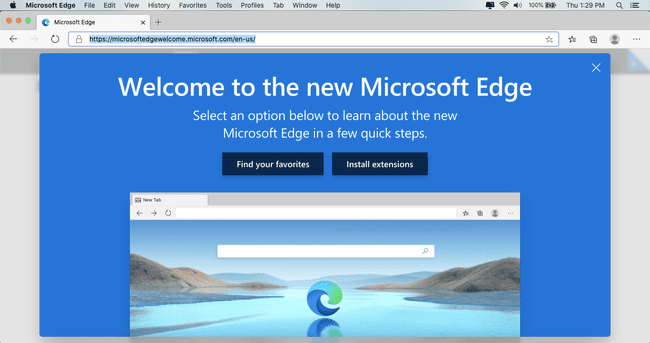Comment installer Microsoft Edge pour Mac et iOS
Microsoft Edge est le navigateur Web officiel de Microsoft. Il est également disponible sur les deux iOS et macOS appareils comme alternative à Safari. Cela signifie que vous pouvez utiliser le navigateur Edge sur n'importe quel iPhone, iPad, Ipod touch, ou Mac appareil qui exécute iOS 10 ou supérieur ou OSX 10.12 ou supérieur. Voici comment configurer Microsoft Edge sur n'importe quel appareil Apple iOS ou macOS.
Microsoft Edge pour iOS
Le moyen le plus simple d'utiliser le navigateur Microsoft sur un Appareil Apple est de Télécharger et installerMicrosoft Edge pour iOS. Voici comment.
-
Ouvrez l'App Store sur l'appareil iOS. Sélectionnez le Chercher dans le coin inférieur droit, puis entrez Navigateur Edge dans la barre de recherche en haut de la page.
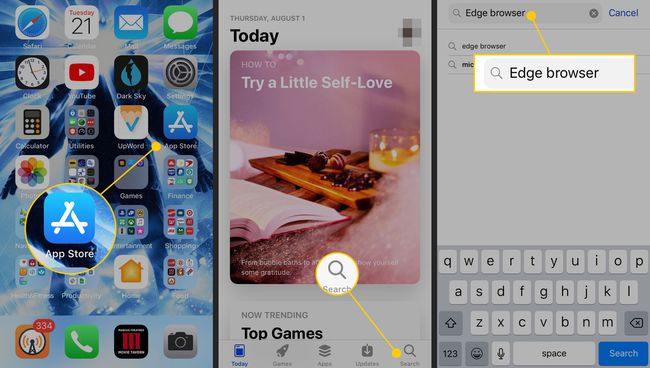
-
Sous l'entrée pour Microsoft Edge, sélectionnez Avoir, puis sélectionnez Installer (Ou utiliser ID tactile ou FaceID) pour approuver le téléchargement.
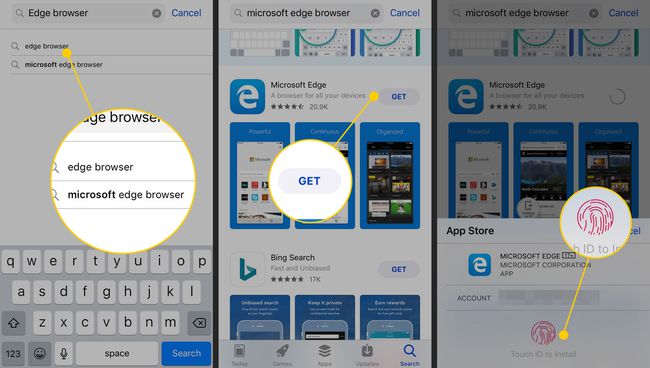
Edge s'installe et l'application apparaît sur l'écran d'accueil.
Une fois que vous avez installé Edge sur votre appareil iOS, vous pouvez vous connecter à n'importe quel compte Microsoft (y compris Hotmail, Live.com et Outlook.com). Ton
Edge pour iOS est une version minimale du navigateur. Par exemple, le Extensions de bord vous utilisez sur votre PC Windows ne fonctionnent pas sur votre appareil iOS, et les produits avancés comme la réalité augmentée, WebVR ou Cortana.
Il existe cependant quelques fonctionnalités notables dans Edge pour iOS. Il a un lecteur de codes QR intégré, une fonctionnalité appelée Continuer sur PC qui fonctionne comme Remise sur Mac, ainsi que des thèmes sombres et clairs qui changent les couleurs de l'interface.
Si vous souhaitez importer des favoris à partir des favoris Chrome ou Safari, faites-le à partir du navigateur Edge du bureau sur un ordinateur Windows ou Mac.
Microsoft Edge pour Mac
Le navigateur Edge est disponible pour les appareils Mac et peut être téléchargé à partir du site Web de Microsoft. Voici comment.
Allez au Site Web Microsoft Edge.
-
S'assurer macOS est sélectionné parmi les Télécharger menu déroulant, puis sélectionnez Télécharger.

-
Consultez les conditions d'utilisation et sélectionnez Accepter et télécharger. Microsoft Edge se télécharge sur le Mac.
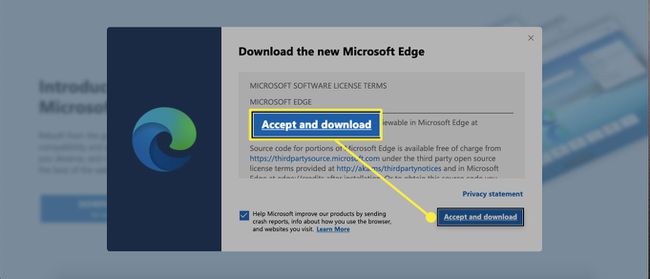
-
Ouvrez le Téléchargements dossier dans le Finder et sélectionnez l'élément Microsoft Edge .pkg. Le programme d'installation d'Edge se lance.
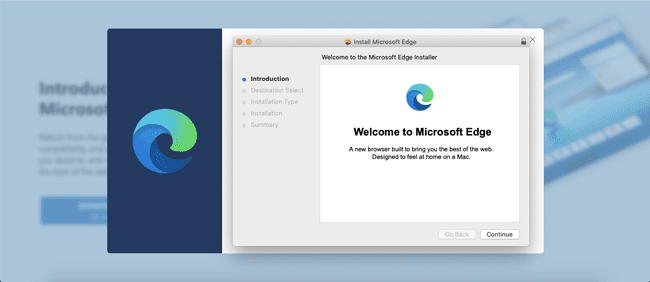
-
Suivez les instructions à l'écran pour installer Microsoft Edge.
Si vous souhaitez déplacer le programme d'installation de Microsoft Edge vers la corbeille, sélectionnez Mettre à la corbeille. Si vous souhaitez conserver le programme d'installation pour une installation sur un autre appareil, ignorez cette étape.
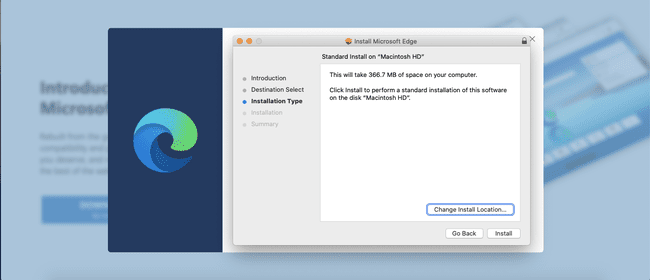
-
Microsoft Edge se lance automatiquement. Sélectionner Commencer.
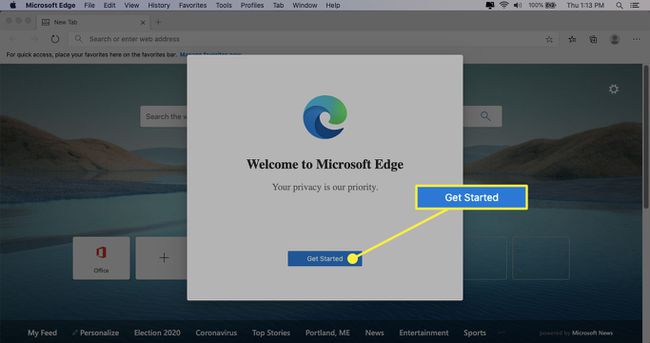
-
Choisissez d'importer les données du navigateur depuis Chrome ou de continuer sans importer. Faites votre choix, puis sélectionnez Confirmer.
Si vous choisissez d'installer les données de Chrome, vous êtes invité à compléter une autorisation de trousseau.
-
Choisissez une disposition de conception pour la page Nouvel onglet. Choisir inspirant, Informations, ou Concentré, selon vos goûts, puis sélectionnez Confirmer.
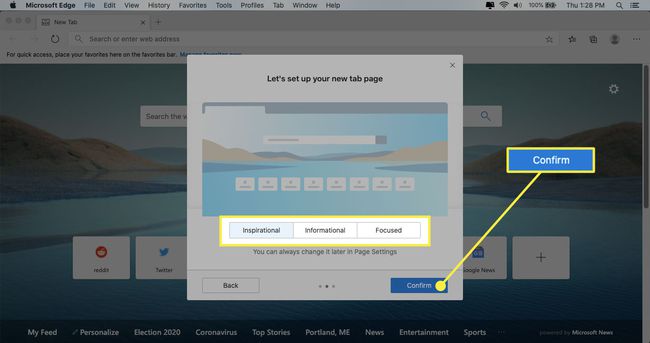
-
Connectez-vous à votre compte Microsoft pour synchroniser les données. Sélectionner Connectez-vous pour synchroniser les données pour synchroniser vos mots de passe, favoris et autres données de votre compte Microsoft. Si vous ne souhaitez pas synchroniser les données, sélectionnez Continuer sans connexion.
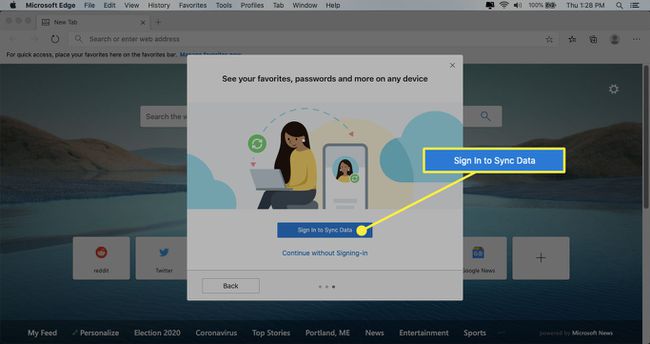
-
Vous pouvez désormais utiliser et explorer Microsoft Edge pour macOS.